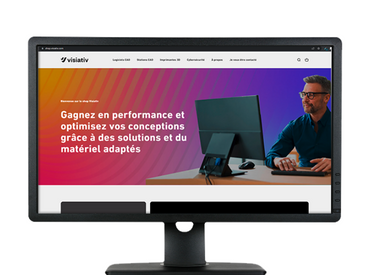L’utilisation optimisée du logiciel SOLIDWORKS passe également par la carte graphique et driver certifiés SOLIDWORKS. Notre expert vous explique comment récupérer le driver de carte graphique certifié pour la version de SOLIDWORKS installée.
Carte graphique et driver certifiés SOLIDWORKS : Comment savoir si j’utilise une carte graphique certifiée ?
Tout d’abord, il faut savoir qu’il existe principalement 2 marques de cartes graphiques sur le marché :
- ATI
- NVIDIA
Chacune de ces marques propose des cartes graphiques certifiées. Dans tous les cas, il faudra prendre des cartes programmées en Open GL et non en « Direct X ».
- Chez ATI, il faut s’orienter sur les gammes « FirePro ».
- Chez NVIDIA, sur les gammes « Quadro ».
Les cartes Nvidia GeForce et Radeon ne sont pas certifiées.
Carte graphique et driver certifiés SOLIDWORKS : Le driver de ma carte graphique est-il fonctionnel ?
Si vous avez une carte graphique dites « Open GL », il faut valider que le driver est bien le bon. En effet, cela a une importance capitale dans le bon fonctionnement de SOLIDWORKS (qualité, vitesse d’affichage,…).
Ainsi, pour valider le couple carte graphique + drivers, vous avez 2 possibilités :
- Sans SOLIDWORKS installé
Rendez-vous sur le lien : http://www.solidworks.com/pages/services/VideoCardTesting.html
- Avec SOLIDWORKS installé
Il est nécessaire d’utiliser l’outil SOLIDWORKS RX :
Démarrer/tous les programmes /SOLIDWORKS/outils SOLIDWORKS /SOLIDWORKS RX
Ensuite, dans l’outil SOLIDWORKS RX, il faut se rendre dans l’onglet « Diagnostic » :
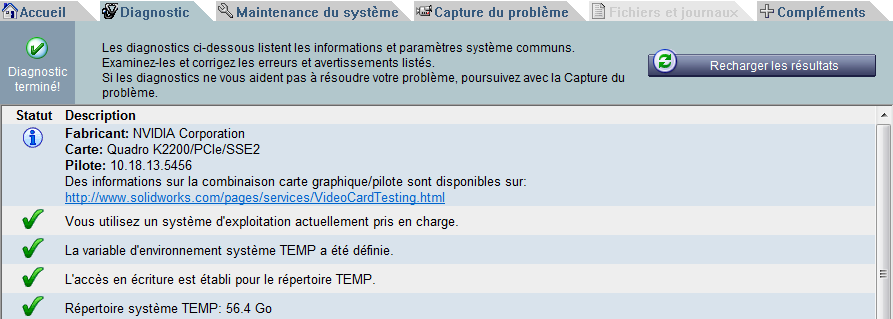
En fonction du statut, il faut cliquer sur le lien pour récupérer les drivers certifiés
Important : le dernier driver donné par NVIDIA ou par ATI n’est pas celui certifié par SOLIDWORKS.
C’est pourquoi, il ne faut pas utiliser le driver ATI ou NVIDIA, mais bien celui qui est validé par SOLIDWORKS.
Carte graphique et driver certifiés SOLIDWORKS : Comment récupérer les bons drivers ?
- Pour récupérer le bons driver, rendez-vous ici : http://www.solidworks.com/pages/services/VideoCardTesting.html
Le lien vous redirige sur une page du site de SOLIDWORKS.
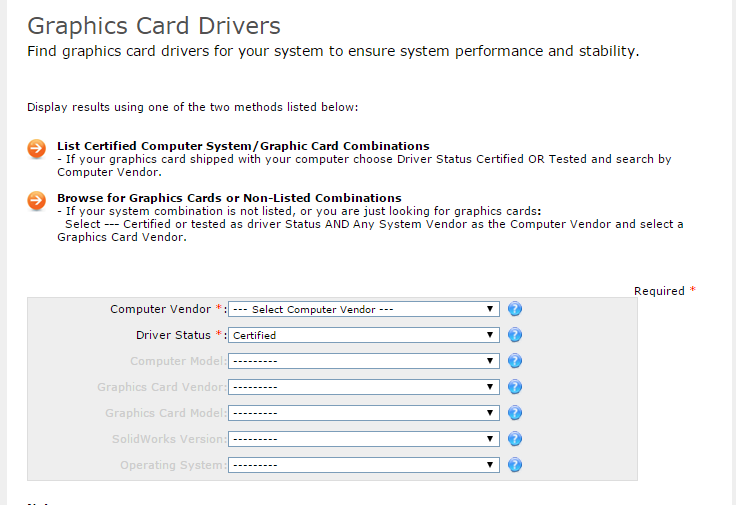
Dans cette page, il faut remplir les informations sur votre environnement matériel et système via les menus déroulants.
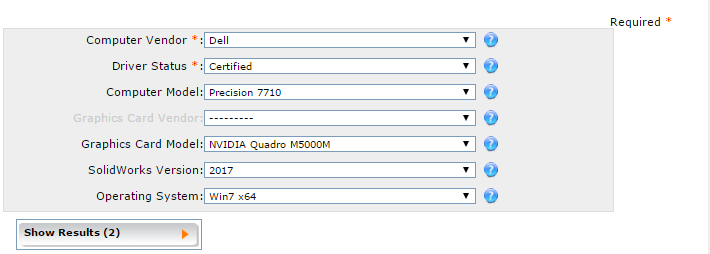
Une fois les différents menus renseignés, les résultats s’affichent :
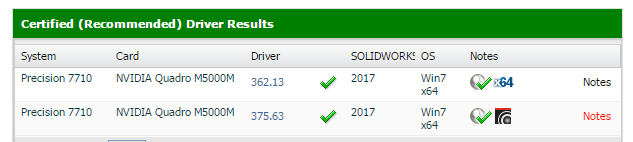
Dans cet exemple, nous constatons qu’il y a 2 drivers certifiés. A savoir que le driver 375.63 est plus dédié au complément SOLIDWORKS Visualize.
Ensuite, pour télécharger le driver souhaité, il faut cliquer sur le numéro du driver (ici en bleu). Ainsi, le téléchargement se lance automatiquement.
Carte graphique et driver certifiés SOLIDWORKS : Comment faire une installation optimale ?
Comme toute installation, il est recommandé de faire une installation avec un profil administrateur, sans antivirus.
Il existe 2 cas d’installation :
- Les drivers certifiés sont plus récents que celui installé sur votre station de travail
Dans ce cas de figure, il faut juste lancer l’installation.
- Les drivers certifiés sont antérieurs à celui installé sur votre station de travail
Dans ce cas, l’installation du driver va être refusée par Windows. C’est pourquoi, il est nécessaire de désinstaller le driver le plus récent pour ensuite installer le driver certifié pour SOLIDWORKS;
Lors de l’installation, il est recommandé de ne pas installer les modules suivants :
- Nview

- WMI

POUR ALLER PLUS LOIN
DÉCOUVRIR L’OFFRE MATÉRIEL CAO HP
CHOISIR SA STATION DE TRAVAIL CAO
LIRE AUSSI
- Auteur Mickaël Vella, Technicien support CAO senior, BU services, VISIATIV
- Date 20.04.2017
- Produit SOLIDWORKS
- Version Toutes les versions